U盘系统安装步骤windows7安装教程
- 分类:U盘教程 回答于: 2022年06月14日 11:12:27
如何用U盘来安装Win7系统?很多用户对用U盘装系统的方法并不是很了解,尤其是这种新出现的安装方法,下面我们就来为大家详细的介绍下用U盘如何安装Win7系统。
工具/原料
系统版本:win7旗舰版
品牌型号: 联想小新Pro 16 2021
软件版本:小白一键重装系统 v3.1.297.136
方法一、u盘怎么安装windows7的方法
1.将U盘插入电脑制作启动盘,打开小白系统软件,点击开始制作。
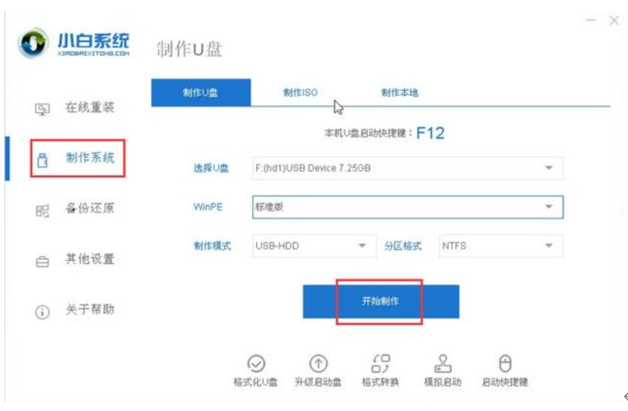
2.选择要安装的系统,点击安装此系统。
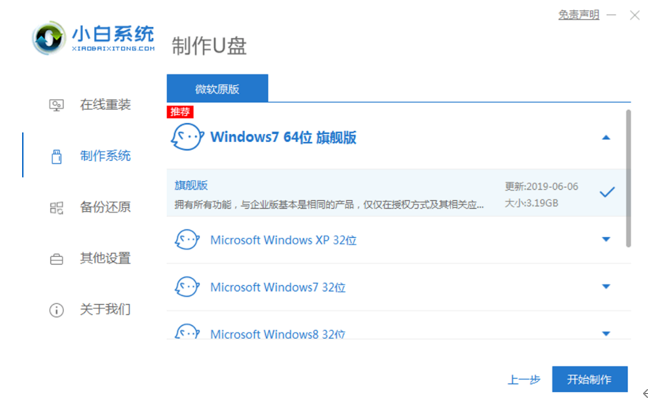
3.提示是否备份好U盘内的数据,点击确定。
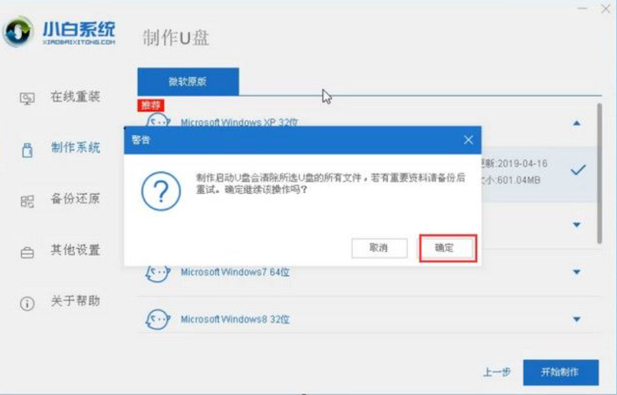
4.等待下载小白pe系统和系统镜像文件。
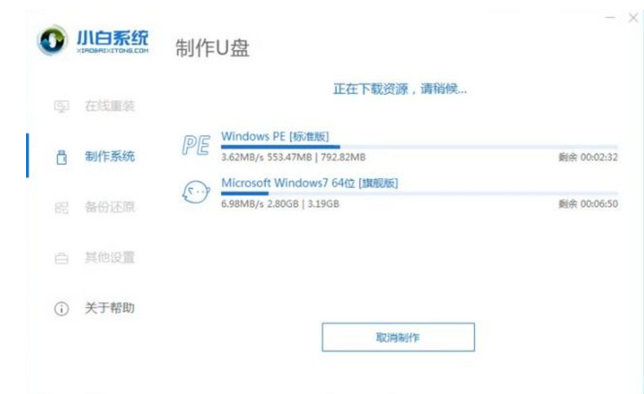
5.成功制作启动u盘,可以单击取消或预览结果,这里我们选择取消。

6.将U盘插入需要重装系统的电脑,重启电脑,按U盘启动快捷键进入启动界面,选择USB选项,然后按Enter进入pe系统。
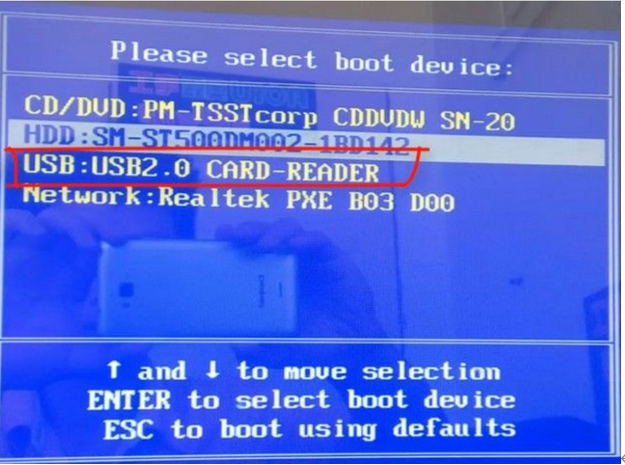
7.选择要安装的系统版本,点击安装。

8.系统安装完成后,需要拔出u盘,点击立即重启。
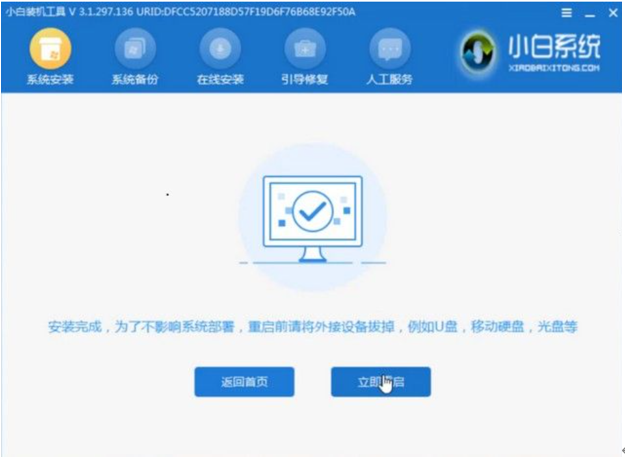
9.进入系统桌面,安装完成。

总结
1.将U盘插入电脑制作启动盘,打开小白系统软件,点击开始制作。
2.选择要安装的系统,点击安装此系统,提示是否备份好U盘内的数据,点击确定。
3.等待下载小白pe系统和系统镜像文件,成功制作启动u盘,可以单击取消或预览结果,这里我们选择取消。
4.将U盘插入需要重装系统的电脑,重启电脑,按U盘启动快捷键进入启动界面,选择USB选项,然后按Enter进入pe系统。
5.选择要安装的系统版本,点击安装,系统安装完成后,需要拔出u盘,点击立即重启,进入系统桌面,安装完成。
 有用
26
有用
26


 小白系统
小白系统


 1000
1000 1000
1000 1000
1000 1000
1000 1000
1000 1000
1000 1000
1000 1000
1000 1000
1000 1000
1000猜您喜欢
- 制作u盘系统安装盘的方法2022/12/22
- U启动u盘制作工具操作教程2017/10/06
- u盘修复工具哪个好2019/06/29
- u盘装系统,小编教你怎么用u盘装win7系..2018/03/07
- 电脑用U盘重装系统步骤2023/03/07
- 怎样用u盘装系统win102022/12/20
相关推荐
- 为你解答格式化u盘怎么分配单元大小..2018/11/07
- u盘安装系统的步骤是什么2022/12/24
- 完美者U盘维护系统下载2019/06/03
- 笔记本u盘重装系统的教程2022/11/15
- 怎么使用u盘pe启动盘制作文件..2023/01/16
- 简述电脑怎么用u盘重装系统win7..2022/11/22

















